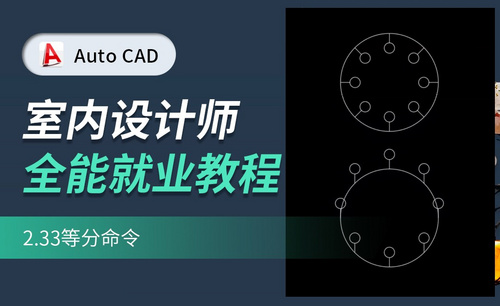CAD等分命令
你们知道cad圆怎么等分吗?
AutoCAD是一个功能很强大的软件,是我们设计师们的好帮手!有时候,我们在使用CAD绘制图形的时候,经常会把图形来进行等分。那么,我们在如果想要在cad中想要等分一个圆形,该怎么等分呢?
今天,我来和大家分享如何将圆等分的方法,很简单,需要的朋友可以参考下;希望大家会喜欢。一起来看看使用CAD是如何将圆等分的吧!
步骤如下:
1、首先,我们需要找到CAD软件,双击运行;然后,我们在CAD中使用【绘制圆】命令画一个圆。【如图所示】
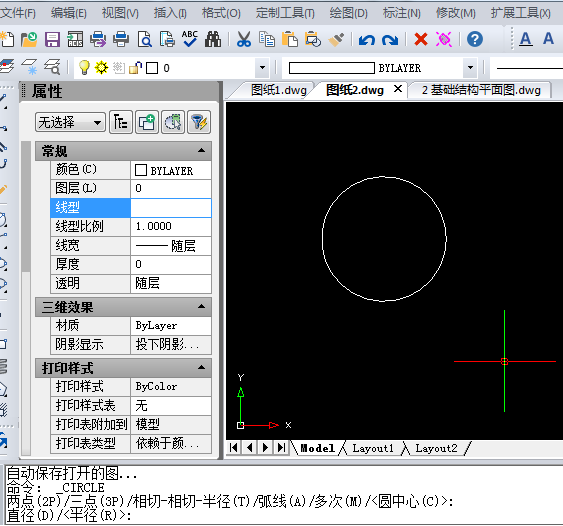
2、接着,我们在顶部的【工具栏】中选择【绘图】的按钮,在下拉菜单中我们找到【点】的选项,然后,再找到【分割】的命令。或在命令行输入【div】,按下【回车键】也是可以的。(如图所示)
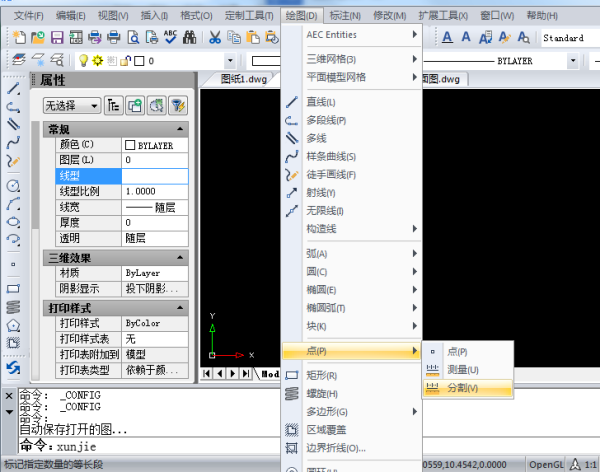
3、命令行提示:选择要分割的图元,我们用鼠标点击已经绘制好的圆对象。然后,命令行提示:【图块(B)】/<线段的数目>:这里请输入需要平均分割的个数,这里我们输入【5】,然后按下【回车键】,即可完成分割。(如图所示)
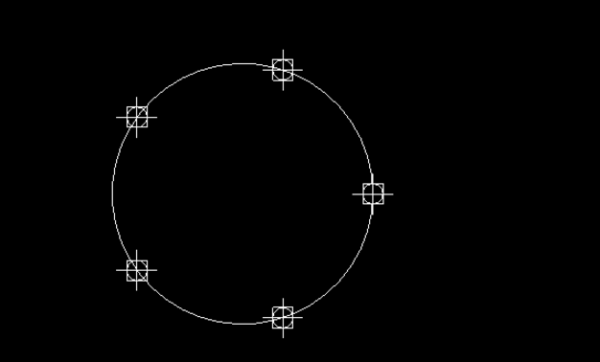
注意:分割完成后,肉眼是看不出分割效果的,这里可以点击【格式】-【工程图单位】。在弹出的绘图设置窗口中,选择【图元产生】-【点】,然后在【点显示类型】中选择图案,这里选择的图案,是圆的分割点的图案,选择完之后请单击【确定】即可显示。
好了,以上就是如何在CAD中进行等分圆的操作方法,希望对你们有所帮助!我们下期再见吧!
本篇文章使用以下硬件型号:联想小新Air15;系统版本:win10;软件版本:AutoCAD 2017。
cad等距等分怎么操作?
在cad应用中,很多时候需要对一条线段进行等距或者等长分段,以方便在等分点上绘制图形。如果仅仅是分成两段,还能利用捕捉中点的方法绘图,但如果分成多段的话,应该怎么绘制图形,或者在我们绘图的时候经常把一个图形按照我们需要的距离分成若干个等分对象,那么,今天小编就来给大家讲解一下cad等距等分怎么操作。
1.绘制好我们需要等分的图形。
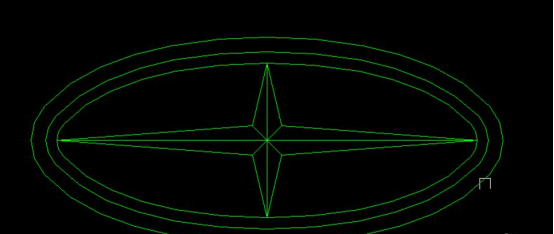
2.输入命令ME,定距等分的命令。
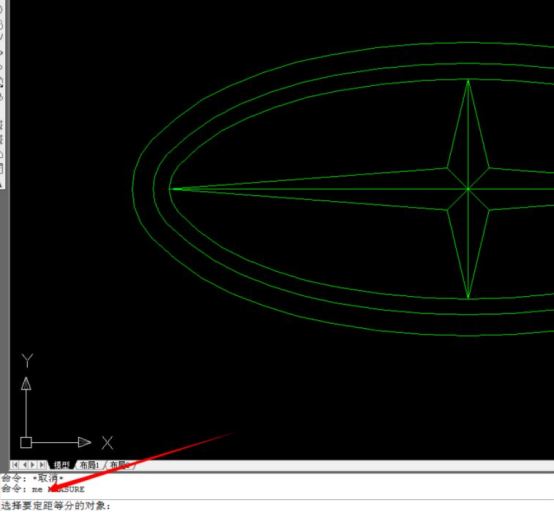
3.提示我们选择我们需要等分的图形,我们点击选中。
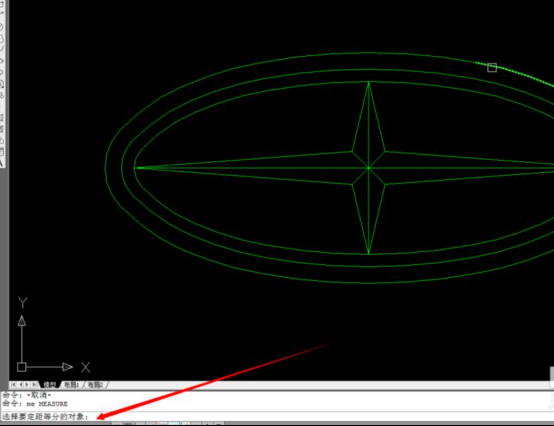
4.我们在这里输入等分的长度。
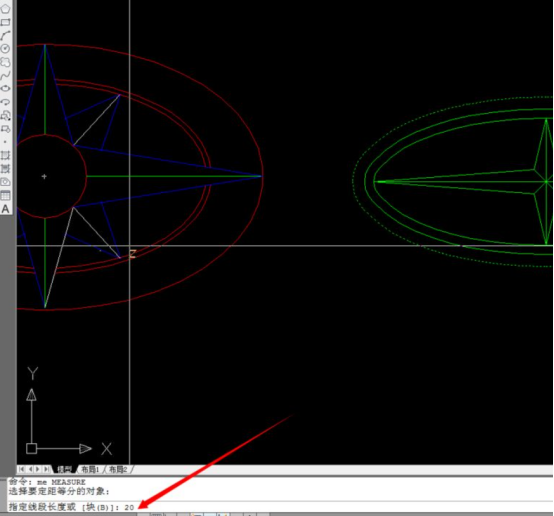
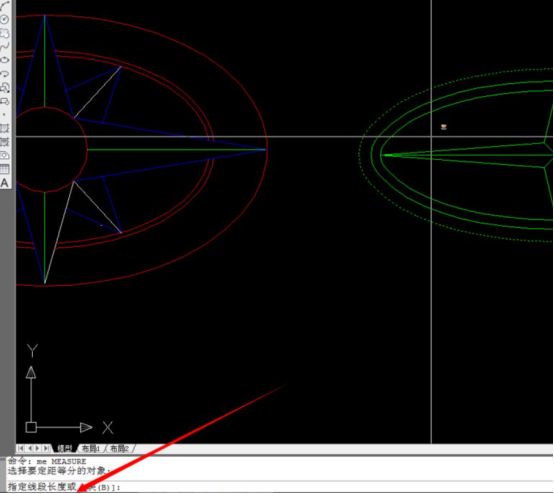
5.确定之后我们可以看到我们等分的图形有很多小点,距离都是20。
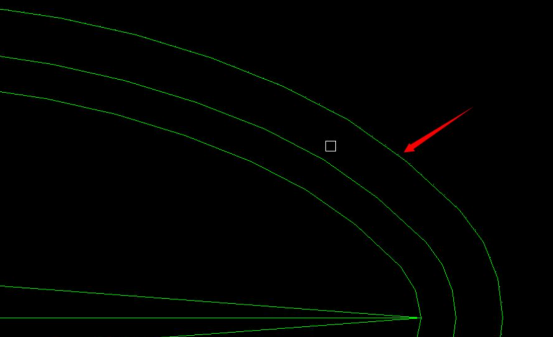
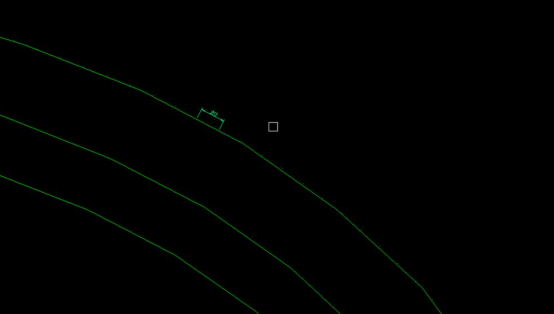
6.下一步我们就需要改变一下点的样式。太小不好找。(格式-点样式)
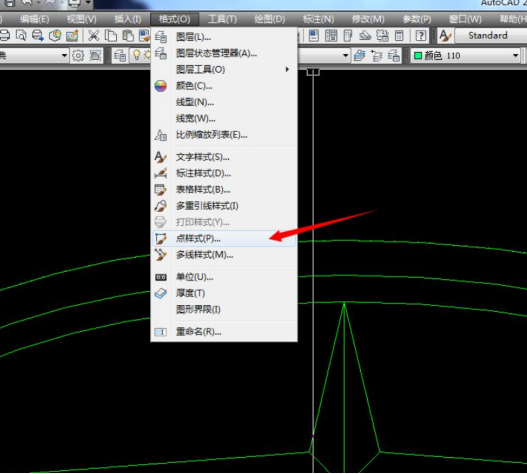
7.进来我们选择一种点样式,确定。
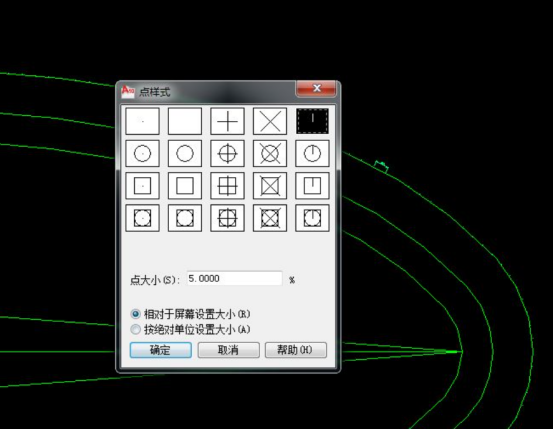
8.这样我们就可以很方便的选中了。
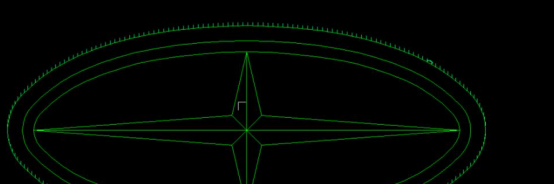
那么关于cad等距等分的操作步骤,小编就介绍到这里了。cad是目前搞设计的重要软件之一,广泛应用于机械、建筑等领域。如果能够熟练掌握,需要的部门很多。
不过,仅仅掌握这个软件的运用还不够,为了适应工作,同时你还要学习机械制图和建筑设计图纸等有关方面的知识,结合起来才是一种成熟可以运用的技能。为了将来,你要努力去克服种种困难,因为有志者,事竟成!
本篇文章使用以下硬件型号:联想小新Air15;系统版本:win10;软件版本:cad2007。